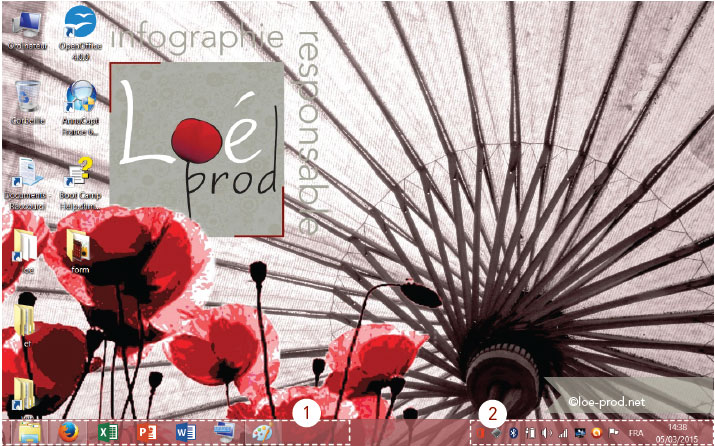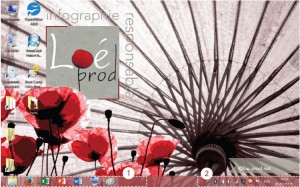Le but de personnaliser son interface est de rendre son utilisation conviviale mais aussi pratique. On est toujours plus rapide sur sa machine : mettre des raccourcis pour les usages les plus fréquents, choisir une disposition et un rangement sont autant d’éléments qui vont créer une habitude. Encore faut-il différentier les bonnes des mauvaises.
Sommaire
Personnaliser le Bureau
Comme dans la plupart des cas dans Windows 8 nous devrons personnaliser séparément le bureau de l’interface métro. Nous allons commencer par le bureau. Les éléments de personnalisation seront dans le panneau de configuration.
Thème
Les éléments de personnalisation d’affichages sont regroupés dans des themes. Cela peut permettre de créer plusieurs ensemble et de les changer rapidement. Par exemple tu utilises ton ordi à la maison et au travail. Chez toi tu aimes avoir un fond d’écran avec la photo de ton chat, un écran de veille avec les dernières photos de famille, des sons rigolos… Au travail on peut vouloir mettre son logo, des photos de réalisations en veille… Dès que tu as personnalisé ton thème tu peux donc l’enregistrer par clique droit sur Thème non enregistré et sélectionne Enregistrer le thème.
L’arrière-plan du Bureau
C’est l’image de fond du bureau. On peut y mettre n’importe quelle image. Ou même plusieurs ! 3 conseils pour bien choisir :
- L’image doit être assez « grosse » : il faut qu’elle ait une définition suffisante pour ne pas voir les pixels.
- L’image a approximativement la proportion de l’écran pour ne pas être déformée ou coupée.
- Eviter les images à forts contrastes : sinon tu ne verras même pas les icônes qui se trouve dessus.
La couleur
Par défaut, la couleur des bordures de fenêtre est la couleur majoritaire de l’arrière-plan choisi. Mais tu peux le changer. Attention : la transparence mange beaucoup de ressources.
Les sons
Toutes les actions de Windows produisent un son : le démarrage, l’ouverture d’un dossier… Tu peux les réatribbuer un à un. C’est un processus long et fastidieux. A moins de vouloir en personnaliser une ou deux (pour rigoler ou parce qu’une t’horripile vraiment) je déconseille de perdre du temps avec ça.
La veille
La veille se décompose ainsi :
L’écran de veille se déclenche au bout d’un certain temps d’inactivité. avec une animation que vous pouvez paramétrer.
L’écran s’éteint. c’est un veille classique, superficielle, qui épargne un peu de batterie : celle consommée par l’écran.
Les disques s’arrêtent. C’est la veille prolongée. La batterie est plus épargnée mais le redémarrage est plus long.
On peut paramétrer le temps après lequel se déclenche chaque veille, dans plusieurs modes (dont en fonction de l’alimentation) et l’action au redémarrage (écran de verrouillage, mot de passe…). Cela se paramètre dans Modifier les paramètres d’alimentation.
> Pour t’exercer : crée ton thème.
Personnaliser son espace Metro
Pour configurer l’espace Métro il faudra choisir Modifier les paramètres du PC du menu Charms. Cette vidéo résume bien si vous supportez la bande sonore !
Ce menu est aussi accessible par :
WIN + I = Modifier les paramètres du PC
Les menus utiles
Personnaliser
Ce menu permet de personnaliser les couleurs et le design de l’accueil, l’écran de verrouillage.
Utilisateurs
Tu peux y créer, personnaliser ton compte qui te donnera ensuite accès au windows store, qui sert à obtenir des applications métro gratuites ou payantes. L’option Basculer sur un compte local permet d’utiliser un compte non associé à une adresse Microsoft. Dans ce cas, aucune information présente sur le disque dur ne sera synchronisée. Si tu as déjà une adresse distribuée par Microsoft je te recommande de l’utiliser. (hotmail, live, outlook…)
Il sert aussi à configurer les comptes des autres personnes qui utiliseront régulièrement ton ordi. Je te recommande de mettre des droits limités (utilisateurs à la place de admin).
Je recommande vivement l’usage d’une session invité : de plus en plus de données confidentielles traînent sur notre ordinateur, et si tu ne veux as avoir à tout re-paramétrer, mettre une session invité permettra de prêter (plus) sereinement ton ordi.
> Pour t’exercer : crée ton compte, une session invité, utilise windows store pour ajouter une appli gratuite.
Notifications
Le menu Notifications permet de gérer ou désactiver les alertes de mail, d’événement, de mise à jour… Ces notifications peuvent s’afficher sur l’écran d’Accueil, mais aussi sur l’écran de verrouillage.
Partage
Ce menu permet de contrôler les applications auxquelles tu acceptes de partager des données : très important ! Par défaut, les applications Contacts, Courrier et SkyDrive les utilisent mais d’autres applications peuvent s’ajouter automatiquement après l’installation. C’est ici que tu peux les retirer.
Général
C’est un menu fourre tout. Tu peux y contrôler le comportement de Windows quand tu bascules d’une application à une autre, gérez le clavier tactile, ou lancer une restauration du système. Général permet aussi de voir l’espace utilisé par les applications.
Confidentialité
Par défaut, Windows 8 transmet certaines informations personnelles. Le menu Confidentialité permet de l’empêcher ainsi que la géolocalisation, qui se lance notamment dans les applications Météo ou Cartes.
Groupement résidentiel
Ce menu est particulièrement utile quand il y a plusieurs personnes qui possèdent chacun un ordinateur ou une tablette en Windows, chacun avec un compte, dans un foyer par exemple, ou dans une entreprise. Il permet de paramétrer les données que tu souhaites partager avec les autres appareils dans un réseau local.
Les menus… Moins utiles
Rechercher
La recherche via le menu Charms permet de trouver des applications comme des périphériques ou des fichiers. Il est possible de configurer les résultats que tu souhaites trouver par ce menu.
Périphériques
C’est un équivalent simplifié du Gestionnaire de périphériques du Panneau de configuration.
Sans fil
Il permet de configurer Wi-Fi, utiliser le Mode Avion pour couper toutes les connexions. C’est la même chose que d’utiliser le raccourcis dans le menu Charms.
Options d’ergonomie
Il regroupe les fonctionnalités pour les personnes ayant des difficultés particulières. Il permet d’inverser le contraste, de zoomer, d’utiliser le Narrateur, une fonction propose de lire le texte qui se trouve à l’écran.
Synchroniser vos paramètres
Ce menu sert à récupérer les réglages de Windows 8 et les mots de passe si tu utilises le même compte sur deux machines.
Windows Update
Procède aux mises à jour de Windows. On peut y choisir la fréquence et l’automatisation.
Conclusion
Beaucoup de menus et de choses à utiliser, c’est bien. Mais maintenant il faut que tout continue à bien fonctionner ! Dans le prochain article on regarde comment garder son ordi en état de marche !